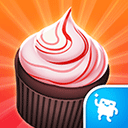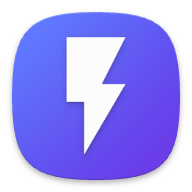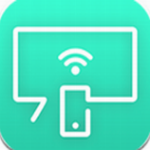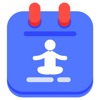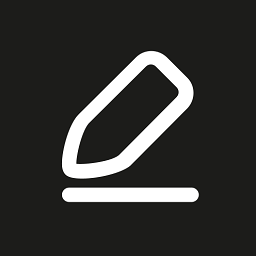EV剪辑怎么加字幕
作者:佚名 来源:57自学网 时间:2025-09-29
EV编辑是一种功能丰富的视频编辑工具,可支持各种视频处理操作。在视频中添加字幕是用户常用的功能之一。以下将详细说明如何在电动汽车剪辑中的视频中添加字幕。
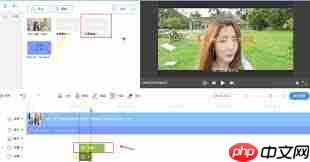
首先,启动EV编辑程序,并导入需要编辑到软件中的视频文件。只需将视频拖到软件接口的材料区域即可完成导入操作。
一、创建新字幕
在软件顶部的菜单栏中单击“字幕”选项,然后在弹出编辑窗口中选择“新字幕”。在这里,您可以自定义字体,大小,颜色,对齐等字幕的基本风格。建议根据视频的整体样式进行设置,以确保字体清晰可读,并且颜色和背景具有足够的对比度,以避免影响观看体验。
二、输入字幕文本
在时间轴上出现的字幕轨道中,双击新创建的字幕栏以进入编辑模式。通过拖动字幕栏的边缘,您可以准确设置字幕显示的开始和结束时间。根据视频中的字符对话或需要显示文本的节点,请合理调整时间间隔,然后在编辑框中输入相应的文本内容。例如,字符开始说话时出现字幕,并且在演讲结束后,字幕消失。
三、调整字幕布局
为了改善视觉效果,可以自由调整字幕在屏幕上的位置。在“预览窗口”中,只需用鼠标拖动字幕文本框即可更改其在视频屏幕中的位置。通常,应该将字幕放在屏幕底部的中心,以避免阻塞钥匙屏幕的内容,同时确保观众可以轻松阅读。
四、应用字幕动画效果
EV编辑还支持各种字幕效果,以使文本更具表现力。单击字幕编辑区域中的“特殊效果”按钮以选择动态效果,例如淡出,滚动和缩放。例如,使用“淡淡”可以使字幕出现并更自然地隐藏,从而改善了视频的整体平滑度。虽然滚动效果适用于长文本显示,例如歌词或结束描述。

在所有设置完成后,播放预览视频,并检查字幕是否为时间,位置和效果。如有必要,您可以随时返回进行修改。确认了这一点后,将完成视频,并保存视频,并完成带有专业字幕的视频作品。通过上述步骤,使用EV夹可以轻松实现高质量的字幕添加。
以上是EV剪辑怎么加字幕的详细内容。有关更多信息,请注意57自学网的其他相关文章!
- 上一篇:行者app如何查看历史记录
- 下一篇:最后一页